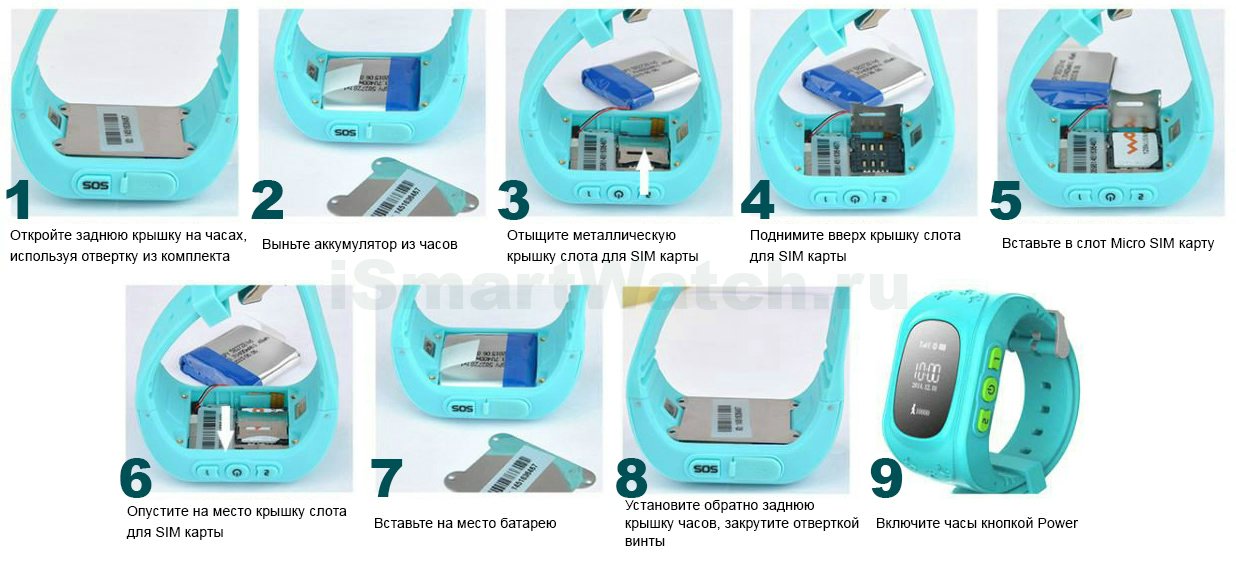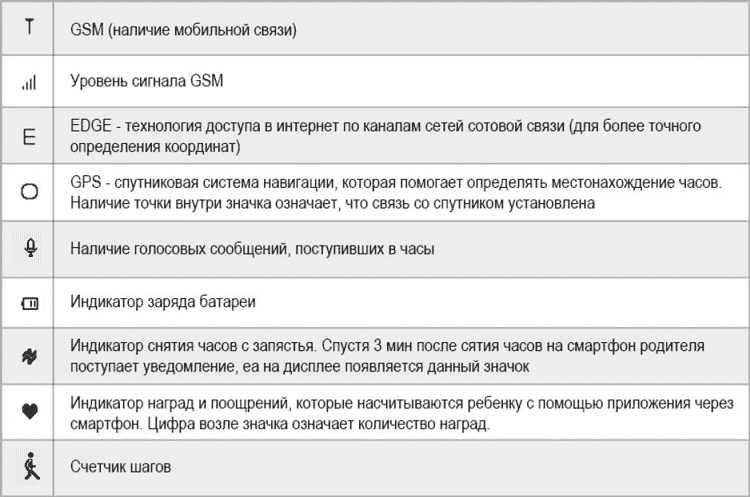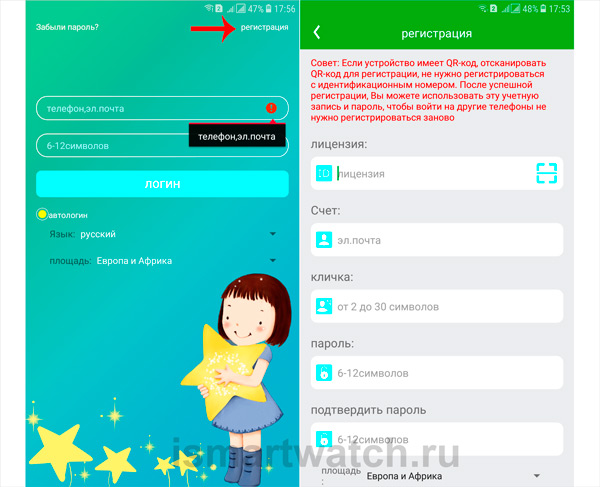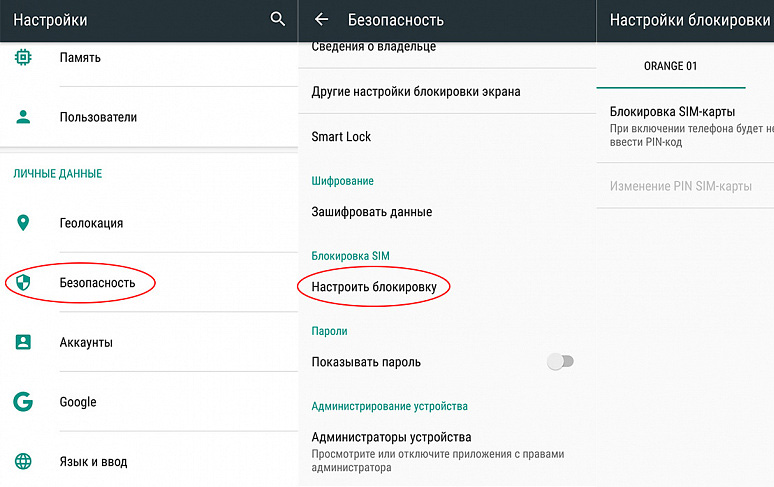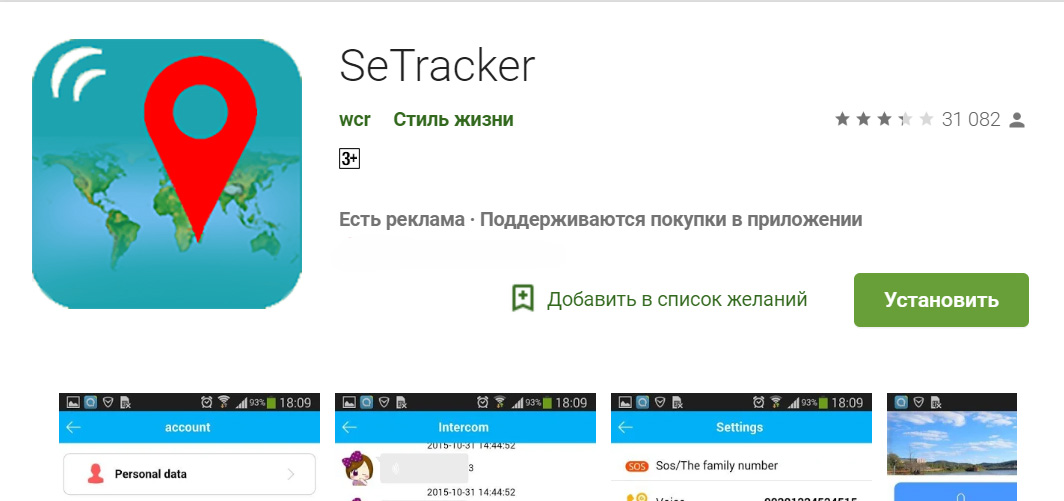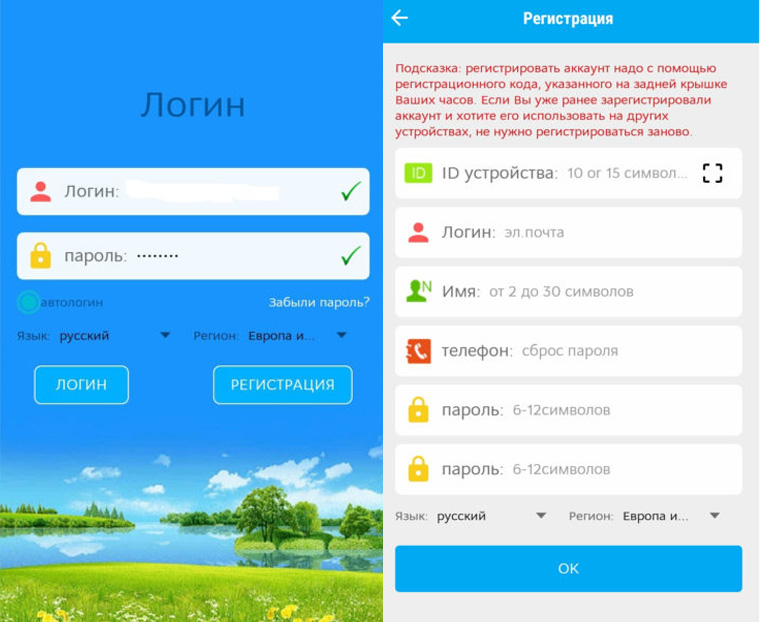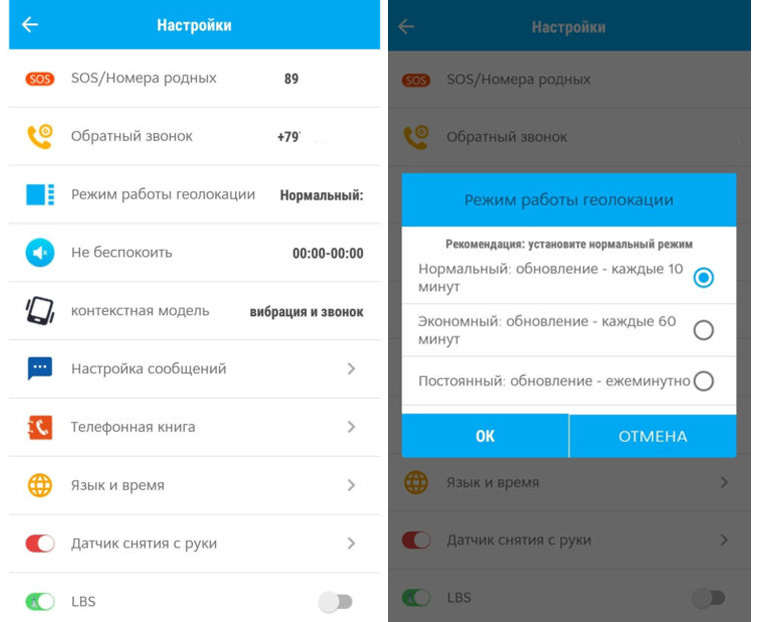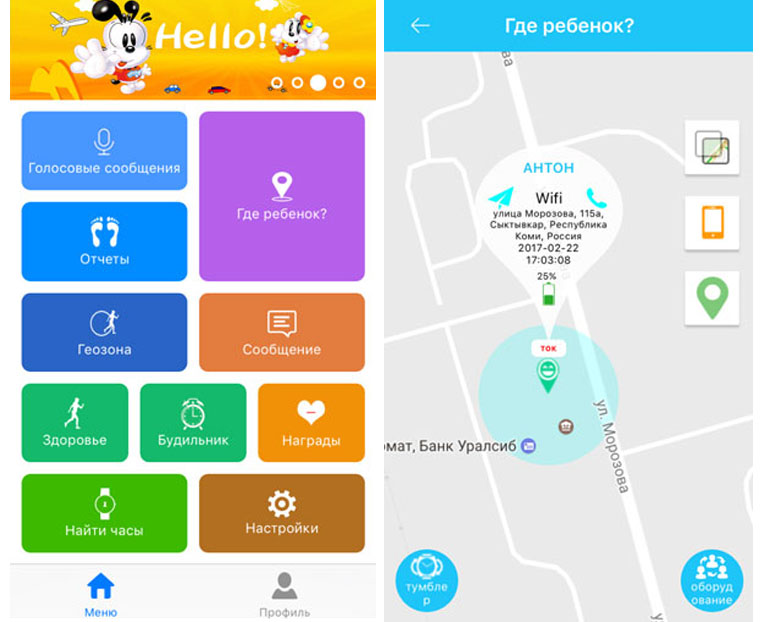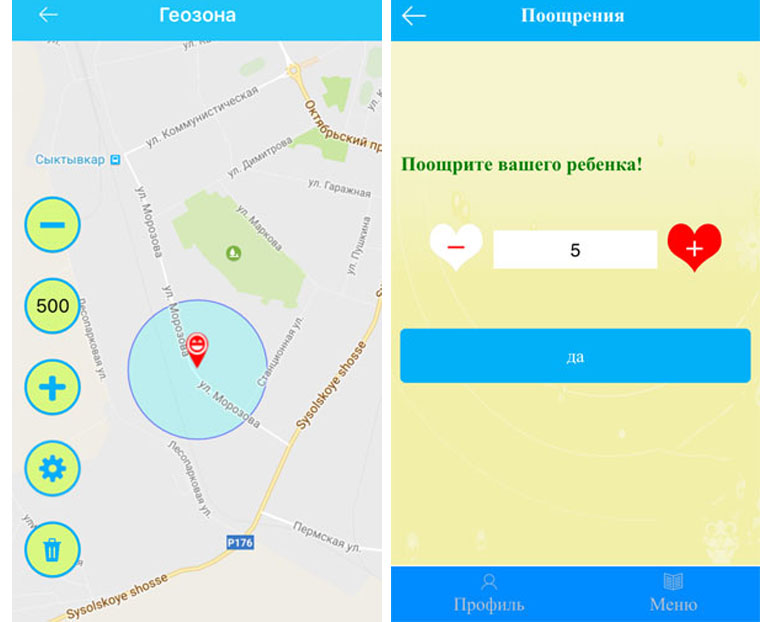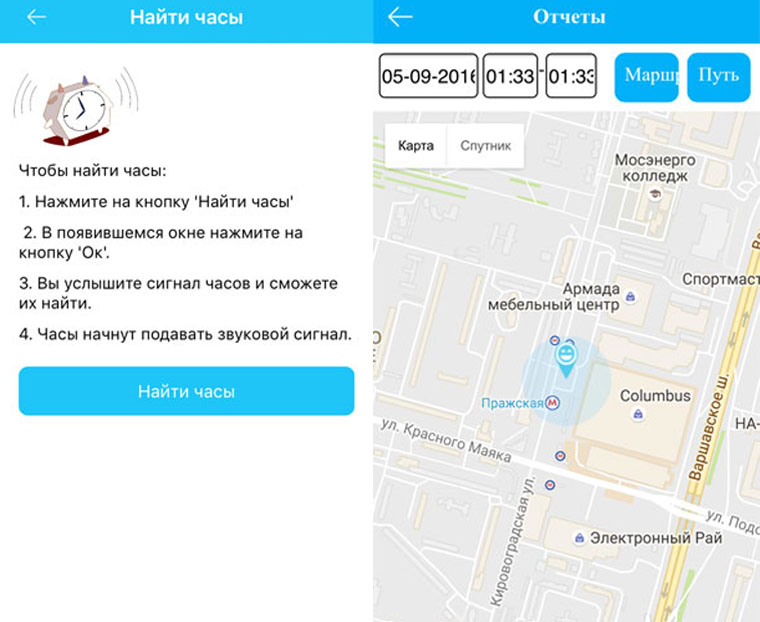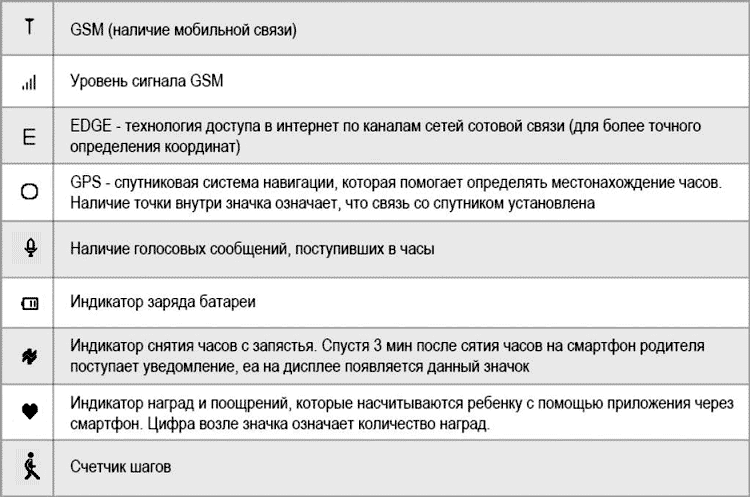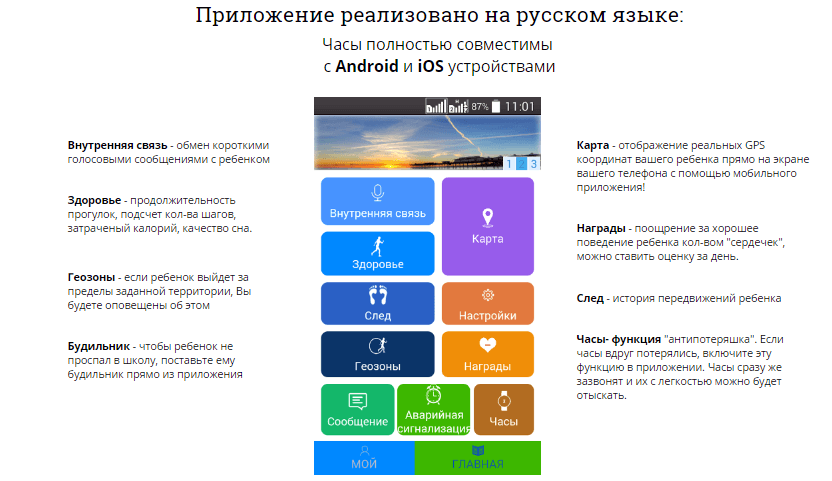Сохранить в закладкиСохраненоУдалено 55
Детские умные часы Smart Baby Watch Q50 с GPS трекером, или, как их еще называют, Wonlex Q50, достаточно популярны среди родителей. Однако некоторые пользователи могут столкнуться со сложностями в первоначальной настройке. Наша инструкция на русском языке ответит на самые распространенные вопросы: как настроить детские смарт-часы с GPS Q50, как подключить к смартфону, как установить время на часах, а также мы поможем вам подготовить гаджет к эксплуатации.
Содержание страницы
- 1 Как пользоваться часами Q50
- 1.1 Вставляем сим карту
- 2 Предназначение кнопок
- 2.1 Как звонить c Q50
- 3 Обозначения на дисплее
- 4 Как зарегистрировать Smart Baby Watch в приложении
- 5 Настройка умных часов Q50 в приложении SeTracker
- 5.1 Голосовые сообщения и поощрения
- 6 Видео: как настроить Q50 в приложении Setracker
- 7 Часто задаваемые вопросы пользователей
- 7.1 Сколько нужно интернета?
- 7.2 Как быстро садится батарея?
- 7.3 Как сбросить на заводские настройки?
- 7.4 Как установить время?
- 7.5 Как включить GPS на часах?
- 7.6 Как заряжать?
- 7.7 Как выключить Q50?
- 8 Проблемы с подключением Smart Baby Watch Q50 к Интернету
- 9 Проблемы с определением местоположения Smart Baby Watch Q50
Как пользоваться часами Q50
Прежде, чем использовать Baby Watch, их необходимо настроить. Подготовка к работе и настройка часов Q50 не займет много времени.
Кроме самого устройства, вам понадобится:
- Сим карта стандарта Micro-SIM с положительным балансом
- Смартфон или планшет с постоянным выходом в Интернет
Вставляем сим карту
- Активируйте сим карту с помощью смартфона или обычного телефона
- Отключите на карте запрос PIN-кода и автоматическую загрузку меню оператора
- Пополните счёт и убедитесь, что баланс положительный
- Активируйте услугу Интернета на симке (необязательно 3G, предпочтительнее безлимитный 2G (GPRS/EDGE).
- Вставьте SIM-карту в слот, затем включите часы. Чтобы установить симку, придется их разобрать, как показано на изображениях ниже.
Впоследствии вы сможете пополнять счет удаленно через приложение своего банка, интернет-платежи или с помощью скретч-карт.
Главное — сохраните номер часов.
Предназначение кнопок
Часы имеют вид плотного браслета с дисплеем, тремя кнопками справа и одной слева, рядом с которой под крышкой находится USB-порт для зарядки.
Первая кнопка — одна из основных функциональных. С помощью нее можно совершить вызов на первый запрограммированный “горячий” номер долгим нажатием на нее. Также это клавиша увеличения громкости и способ передвижения вверх по телефонной книге.
Вторая кнопка тоже служит для исходящих звонков. Удержание этой кнопки совершит звонок второму запрограммированному абоненту. Короткое нажатие вызывает список контактов и реализует продвижение вниз по ней. Когда ребенок передвигается по списку контактов, позвонить на выбранный номер можно длинным нажатием на эту кнопку.
Третья кнопка — включение/выключение и сброс вызова. Ее также надо удерживать, чтобы записать голосовое сообщение. Стоит отметить, что голосовые СМС со смартфона родителя передаются на часы с помощью интернета через приложение (подобно чату), а не посредством мобильного оператора.
SOS-кнопка (слева): на нее достаточно нажать в экстренном случае, чтобы часы начали связываться с телефонами самых близких людей и отправлять сигнал. Эти номера не надо выбирать или набирать, они заранее заданы через приложение.
Как звонить c Q50
Через телефонную книгу:
- нажимаем кнопку №2, попадаем в телефонную книгу
- выбираем абонента, передвигаясь по списку контактов кнопками №1 и №2
- останавливаемся на выбранном номере
- удерживаем кнопку №2 — идет вызов
Быстрый вызов (кнопка №1 — мама, кнопка №2 — папа):
- жмем и удерживаем первую или вторую кнопку до совершения вызова
Обозначения на дисплее
Несмотря на то, что экран устройства черно-белый, он передает всю необходимую информацию: время, количество шагов, дату, состояние сетей, индикатор батареи, наличие голосовых сообщений и другие обозначения в виде значков. Чтобы вам было легче разобраться в обозначениях, посмотрите таблицу:
Как зарегистрировать Smart Baby Watch в приложении
Чтобы зарегистрировать часы, их необходимо подключить к родительскому смартфону через программное обеспечение. Какая программа для часов Q50 лучше, однозначно ответить трудно: у каждого пользователя свои предпочтения. По сути все программы-маяки работают идентично. Мы советуем бесплатное ПО под названием SeTracker 2. Здесь проходится несложная процедура регистрации.
Официальное приложение для часов Q50 доступно для iPhone и Android смартфонов. Через него вы можете связываться с ребенком, отслеживать местоположение по GPS или отправить голосовое сообщение.
- Войдите в магазин программ AppStore или Google Play
- Наберите в поиске “SeTracker 2”
- Установите официальное приложение SeTracker 2
- Запустите приложение
- Выберите свой регион (в нашем случае — Европа и Африка) и язык
- Нажмите кнопку «Регистрация» и заполните все поля данными
- Лицензия. Здесь вводится идентификационный код устройства, который нанесен на наклейку, приклеенную к задней стороне корпуса часов или на упаковочную коробку. Эту комбинацию цифр еще называют ID кодом. Не спутайте его с IMEI, который также может быть указан на другой наклейке. Если имеется QR-код, лучше его отсканировать, нажав на значок скана в поле «лицензия» с правой стороны.
- Счет. Адрес вашей электронной почты для регистрации. Это также логин. Еще он нужен в случае восстановления пароля, если вы его забудете.
- Кличка. Никнейм или имя владельца устройства. Имеет длину от 4 до 16 символов, может включать в себя буквы латинского алфавита.
- Пароль. Он может состоять только из цифр и латинских букв. Его длина — от 6 до 12 символов. Надежно запомните его или запишите.
- Подтверждение пароля. Приложение для Smart Baby Watch потребует от вас повторный ввод пароля, чтобы гарантировать, что вы его запомнили или записали.
После заполнения полей необходимой информацией, еще раз укажите регион Европа и Африка.
После всех этих процедур смартфон и часы соединятся автоматически. Если телефон не видит часы или вы столкнулись с другими трудностями, советуем почитать Решение проблем при использовании детских умных часов.
Настройка умных часов Q50 в приложении SeTracker
Приложение SeTracker – основной инструмент контроля и управления. Через него вы можете задать все необходимые настройки Q50.
- SOS-номера. Здесь вы прописываете номера самых близких для ребенка людей (родителей или других родственников). Записывать их нужно в 10-значном (национальном) формате, без международного кода. Если нажать на часах кнопку SOS, то устройство будет по очереди звонить этим абонентам.
- Обратный звонок. Под этим названием прячется настоящий режим прослушки. Когда вы желаете услышать, чем занимается ваш ребенок, вы набираете его из приложения, и устройство перезванивает на указанный номер. Во время работы прослушки Q50 не будут реагировать на команды. Ребенок может расценить это как поломку устройства. Однако более продвинутые дети могут по отсутствию реакции понять, что их слушают. Поэтому применяйте этот режим осторожно.
- Режим работы. Здесь можно выбрать частоту отправки данных GPS на ваше устройство. Чем чаще передавать GPS-информацию, тем точнее вы будете знать, где ваш ребенок находится. Но из-за этой функции быстро садится батарея. Доступны 3 варианта отправки GPS-данных: раз в минуту, раз в десять минут или раз в час.
- Отчёты. Этот раздел поможет вам, когда ребенок заходит в помещение и теряет сигнал GPS. В этот момент часы переключаются в режим LBS (определение местоположения по сигналу базовых станций связи), отчего точность снижается. В разделе «Отчеты» можно увидеть последнюю зафиксированную по GPS локацию (обычно это место входа в помещение).
- Настройка SMS. Введите здесь номер телефона, на который Q50 будет отправлять SMS в экстренных случаях (например, если они были сняты с запястья, ребенок вышел из безопасной зоны или нажимает кнопку SOS). Если вы не вводили свои контакты в пункте «прослушка», в этом случае часы будут использовать номер из данного раздела, чтобы перезвонить на него.
- Контакты. Q50 имеют встроенный фильтр типа «белый список»: они принимают звонки только от определенных контактов, остальные отклоняются. Контактные номера, которым разрешено связываться с часами, задаются в этом разделе. Как и обычно, сохранять их надо в национальном 10-значном формате.
- Телефон. Baby Watch могут совершать и исходящие звонки, однако телефоны, на которые с них можно звонить, тоже строго задаются в приложении. Абоненты выбираются из списка кнопкой 2.
- Язык и время. В этом пункте нужно установить время, выбрать язык и местоположение. Когда часы подключаются к Интернету, они сами подгружают данные о точном времени.
Голосовые сообщения и поощрения
Через свой смартфон вы можете не только звонить на детское устройство или принимать звонки, но и отправить голосовое сообщение. Собственной памяти часов достаточно для приема и хранения сообщений. Ребенок сможет прослушать сообщение тогда, когда окажется на связи, и тогда же сможет записать и отправить ответ.
Еще одна приятная возможность — отправка наград, или поощрительных сердечек. Так вы сможете в одно касание сказать «спасибо» или просто показать, что вы любите сына или дочь. Как отправлять, читайте тут.
Видео: как настроить Q50 в приложении Setracker
Часто задаваемые вопросы пользователей
Перед тем, как эксплуатировать устройство, некоторые родители ищут информацию в сети, чтобы заведомо знать, с чем им придется столкнуться во время его использования. Мы предлагаем ознакомиться с самыми распространенными вопросами пользователей.
Сколько нужно интернета?
Для того, чтобы передавать данные в приложение, а также получать через программу команды, Q50 используют мобильный интернет SIM-карты. Из расчета на один месяц, по информации производителя Wonlex, им необходимо 30 Мб интернет-трафика. По отзывам пользователей, они потребляют минимальный объем трафика: в течение 10 минут по 2 Кб за одну передачу + внеплановые запросы — от 4 Кб до 91 Кб.
Как быстро садится батарея?
По заявлению производителя, заряд Q50 должен продлиться до 4-х дней в режиме ожидания и до 6 ч в режиме разговора. Но вы должны учитывать, что если при определении местонахождения ребенка устройство использует GPS, время жизни батареи значительно сокращается, особенно если выставлен режим обновления сигнала каждую минуту. Как альтернативу, можно пользоваться LBS. Что это такое, читайте здесь.
Как сбросить на заводские настройки?
Сбросить Q50 к заводским настройкам можно с помощью смс-команды, которая отправляется на телефонный номер в часах в виде комбинации pw,123456,factory#.
Как установить время?
Когда вы подключаете часики к своему смартфону посредством установленного программного обеспечения, время должно выставиться в них автоматически через интернет. Но если этого не произошло, вы также можете использовать СМС-команду, отправив ее со своего телефона на номер Baby Watch. В тексте сообщения наберите комбинацию pw,123456,time,Час.Минута.Секунда,date,Год.Месяц.День#.
Например: pw,123456,time,18.46.59,date,2017.09.17#.
Основным способом выставить время на Q50 является правильная настройка в Setracker в разделе “Язык и Время”. Подробно с иллюстрациями смотрите здесь.
Как включить GPS на часах?
Включить GPS в Q50 не получится, потому как это не предусмотрено. Эта встроенная технология работает постоянно и автоматически ищет спутник, когда устройство находится на открытом воздухе. Если GPS не работает, значит, Baby Watch не словили сигнал спутника в условиях закрытого пространства.
Как заряжать?
Зарядить детские часы можно от зарядного устройства типа micro-USB, которое идет в комплекте от ноутбука или ПК. Поскольку аккумулятор в них малой ёмкости (420 мАч), он быстро набирает заряд даже от не очень мощного источника. Не используйте зарядные устройства быстрой зарядки и не заряжайте от сети, чтобы не перегрузить и не испортить аккумулятор.
Если часы не заряжаются, значит, нужно установить причины: испортился аккумулятор, намокла батарея или повреждены контакты. В этом случае стоит обратиться в ремонт. Нередко причина может кроиться в испорченном проводе для зарядки.
Иногда для того, чтобы во время заряда увидеть индикатор, необходимо, чтобы аккумулятор набрал немного энергии. Не стоит сразу выдергивать и снова вставлять USB-шнур в устройство. Подождите некоторое время.
Как выключить Q50?
Чтобы ребенок случайно не выключил часы кнопкой, эта функция деактивирована. С помощью кнопки вкл/выкл их можно отключить только в том случае, если не вставлена SIM-карта. Выключить Q50 можно в приложении через пункт меню «Удаленное отключение» или отправкой на их номер смс-команды pw,123456,poweroff#.
Существуют и другие СМС-команды, которые служат помощником в настройках подобного плана, когда устройство выходит из строя или сбиваются какие-либо параметры. С помощью отсылки этих сообщений можно, например, получить координаты GPS или перезагрузить Q50, а также проверить IMEI или сменить пароль. Подробную таблицу вы найдете в статье СМС команды для часов Smart Baby Watch Q50.
Проблемы с подключением Smart Baby Watch Q50 к Интернету
Возможно, если SIM-карта была приобретена специально для Q50 и не использовалась во «взрослом» устройстве, вам придется настроить на ней Интернет. Для этого надо отправить на телефонный номер часов специальное служебное SMS-сообщение. Цифры 123456 не заменяют какие-то другие сочетания, а используются «как есть».
Для России:
МТС: pw,123456,apn,internet.mts.ru,mts,mts#
БиЛайн: pw,123456,apn,internet.beeline.ru,beeline,beeline#
Мегафон: pw,123456,apn,internet,gdata,gdata#
Теле2: pw,123456,apn,internet.tele2.ru#
Ета: pw,123456,apn,internet.yota#
СМАРТС: pw,123456,apn,internet.smarts.ru#
БайкалВестКом: pw,123456,apn,inet.bwc.ru,bwc,bwc#
Мотив: pw,123456,apn,inet.ycc.ru,motiv#
Для Украины:
Киевстар: pw,123456,apn,www.ab.kyivstar.net#
Лайф: pw,123456,apn,internet#
МТС: pw,123456,apn,internet#
После того, как часы получат смс-команды и применят их, на ваш телефон должно прийти ответное сообщение. Это значит, что настройка прошла успешно. Теперь перезагрузите (выключите и включите) Q50. Теперь Интернет на них должен работать корректно.
Если ответное SMS не приходит долгое время, попробуйте отправить команду снова, но цифры 123456 замените на 523681.
Рекомендуем также регулярно проверять состояние счета и наличие Интернет-соединения.
Проблемы с определением местоположения Smart Baby Watch Q50
В некоторых случаях часы Q50 неправильно показывают местоположение по GPS. Родители видят на карте, что их ребенок находится где-то в Китае. Это может значить, что вы могли пропустить такой важный шаг, как определение часового пояса и языка, которые настраиваются в приложении.
В настройках SeTracker выберите верный часовой пояс (для Украины это GMT+2 или GMT+3, для России – в зависимости от региона) и русский язык. После этого местоположение будет определяться с помощью GPS корректно.
Если у вас возникли вопросы по настройке детских часов Smart Baby Watch Q50 (Wonlex), задавайте их в комментариях, мы постараемся на них ответить.
- Была ли полезной информация ?
- ДаНет
Детские часы Smart Baby Watch GPS Q50 имеют довольно понятный интерфейс, но с подключением и настройкой базовых функций иногда возникают проблемы. Инструкция ниже подскажет вам, как зарядить гаджет, какие условия нужно соблюдать для успешного подключения часов, какие параметры задать и другое.
Подготовка SIM-карты
Настройка часов Smart Baby Watch Q50 требует определенных действий с SIM-картой, без которых гаджет работать не будет. Поэтому первым делом купите SIM-карту надежного оператора со стабильной связью, иначе просто не всегда сможете контролировать своего ребенка. У этой карты должна быть поддержка 2G и подключенный пакет интернета около 30-100 Мб в месяц (зависит от выбранных вами режимов часов). Если это карта не от операторов «МТС», «Билайн» или «Мегафон», тогда может потребоваться вручную вводить список команд, необходимых для часов. Также на некоторых тарифах придется отключить прием сервисных и рекламных всплывающих сообщений или проделать иные шаги. Для этого необходимо связаться с техническим отделом оператора и объяснить ситуацию.
Перед установкой SIM-карты в часы, поставьте ее в телефон, убедитесь в ее активации и работоспособности (совершите пробный звонок), в наличии на счету денег и подключении функции интернета (зайдите в браузер и загрузите любую страницу). При необходимости обратитесь за помощью к оператору. Также проверьте, чтобы в карте не был установлен PIN, иначе смарт-часы не будут работать. Если телефон затребовал PIN-код, найдите его на коробке к SIM-карте, введите и отключите в настройках телефона. Обычно они находятся в разделах «Безопасность», «Блокировка» или подобным им. Внутри этих разделов поищите строку «Блокировка SIM-карты», «PIN-код», «Коды» или похожие на них и возможность отключения запроса PIN-кода.
Установка SIM-карты в смарт-часы
Умные детские часы Smart Baby Watch Q50 устроены таким образом, чтобы ребенок не смог просто так их разобрать. Поэтому для установки SIM-карты вооружитесь идущей в комплекте мини-отверткой и открутите четыре болтика на корпусе. Далее аккуратно приподнимите аккумулятор. Он не снимается полностью, так как припаян к миниатюрным проводам гаджета, поэтому не делайте резких движений с ним. Теперь прочитайте надписи на слоте для SIM-карты и нажмите ее по направлению стрелки с надписью Open. При правильном действии вы сможете поднять шторку слота вверх. Уложите в паз карту и застегните шторку. Аккуратно вставьте аккумулятор, крышку корпуса и закрутите болтики.
Зарядка и кнопки управления
Для зарядки гаджета воспользуйтесь идущим в комплекте кабелем. Один конец кабеля вставьте в гнездо на смарт-часах (скрывается под шторкой на торце), другой подключите к источнику питания (ПК, пауэрбанку или другому устройству). Процесс зарядки вы увидите на экране часов. Перед дальнейшей настройкой часов рекомендуем полностью зарядить их.
Для включения часов нажмите и удерживайте кнопку включения до тех пор, пока не прозвучит звуковой сигнал и не возникнет сообщение Hello на экране часов. Подождите несколько минут, пока на часах не появятся все необходимые индикаторы. При правильной установке SIM-карты вы увидите на экране индикатор сотовой связи и букву E. Чтобы ребенок не мог сам случайно или намеренно выключить часы, после установки в часы SIM-карты выключить их можно только установленным приложением в меню «Настройки» и строке «Удаленное отключение» (или похожей командой).
Сбоку часов есть несколько кнопок для управления ими. С одного торца это кнопка включения и пара кнопок управления. Одна из них увеличивает громкость, вызывает список контактов, обеспечивает передвижение по списку вверх и звонок на доверенный номер. Другая уменьшает громкость, обеспечивает передвижение по списку вниз и звонок на другой доверенный номер. Кнопку включения также используют для записи голосового сообщения и сброса вызова. С другого торца находится кнопка SOS для экстренного звонка на контролирующий телефон, приема звонков и гнездо для зарядки часов.
Настройка часов Smart Baby Watch через приложение
Для следующих шагов скачайте бесплатное приложение SeTracker с сервиса PlayMarket, если у вас телефон на базе Android, или с AppStore для iOS (найдите приложение через строку поиска). Установите его и запустите. Обратите внимание, что картинки, приведенные ниже, могут не совпадать с вашими (есть несколько частей приложения и регулярно выходят обновления каждой из них), поэтому ищите в SeTracker похожие команды. Вы можете установить и приложение SeTracker 2, инструкция к которому не сильно отличается от этой. Там примерно такие же настройки и возможности.
При первом запуске приложения SeTracker оно будет запрашивать разрешение на отправку вам уведомлений, на доступ о местоположении устройства и другие. Не забудьте принять их. Последняя версия SeTracker по умолчанию русифицирована, но если у вас отображается другой язык, сменить его можно на первом же экране рядом со строкой Language (язык). Для задания русского языка нужно выбрать Russian. В строке «Площадь» или «Область» (Area) выберите регион «Европа и Африка» и приступайте к регистрации. Во время регистрации вам могут понадобиться такие данные: ID (лицензия), логин, имя, телефон, пароль, выбор контролирующего родственника и другие. ID устройства вы найдете на задней крышке часов после букв ID. Телефон вбейте того, кто будет контролировать ребенка. В качестве имени можно задать имя ребенка — это актуально для тех семей, где с детскими смарт-часами ходит несколько детей. Пароль обязательно запишите, чтобы не забыть в дальнейшем.
После успешной регистрации вы попадете в основное меню, где нужно будет также сделать ряд настроек в разделе «Настройки». Первым делом в строке «SOS/Номера родных» задайте до трех самых значимых номеров, на которые поступит сигнал с часов при нажатии кнопки SOS или разряде батареи. Номера рекомендуется вводить с цифры 8. Во время тревоги часы вначале свяжутся с первым номером из списка, а если по нему не ответят, тогда со следующими. Раздел «Обратный звонок» необходим для того, чтобы принудительно прослушивать ребенка через часы. При ее активации на умных часах включится микрофон и произойдет автоматический звонок на заданный в этом поле номер телефона. При этом вы остаетесь инкогнито, то есть часы никоим образом (ни звуком, ни сообщением, ни светом) не выдадут, что вы слышите ребенка. Задаваемый в этом разделе номер должен присутствовать в списке SOS-номеров.
Также в часах есть возможность удаленно отключать их, вводить список телефонов, с которых можно дозваниваться на часы, определять координаты по сотовым вышкам, включать звонки с вибрацией или без нее, оповещать, если часы сняты с руки и некоторые другие.
Основные функции умных детских часов
В самих часах есть несколько различных функций. Далее в скобках указаны варианты названия меню для приложений разных версий. Названия в вашей версии может немного отличаться от приведенных. В разделе «Где ребенок?» («Карта») можно увидеть местоположение ребенка на карте, а также дату, время последней синхронизации с часами и уровень заряда батареи часов. При этом максимальная точность определения координат будет на улице, в помещении при отсутствии в часах модуля Wi-Fi и связи по ней точность будет ниже. С этого же раздела можно позвонить на часы или сделать это обычным для телефона образом через «Контакты», предварительно узнав номер телефона вставленной в часы SIM-карты.
В разделе «Голосовые сообщения» («Внутренняя связь») можно пообщаться с ребенком при помощи голосовых сообщений, посланных через интернет. В разделе «Здоровье» собирается разнообразная статистика об активности ребенка. В «Геозоне» вы можете назначить зону (например, двор или стадион), при выходе ребенка за пределы которой вы немедленно получите уведомление на свой телефон.
Через раздел «Награды» вы сумеете поощрить ребенка за хорошее поведение, например за то, что не покидал во время прогулки двор. В разделе «Сообщения» отражаются все сообщения, посланные с часов (о срабатывании датчика снятия с руки, отправке сигнала SOS или в других случаях). Функция «Будильник» («Аварийная сигнализация») поможет вам завести будильник на часах ребенка на расстоянии, например для своевременного выхода в школу, когда вы на работе. С помощью раздела «Найти часы» («Часы») вам удастся быстро отыскать их в квартире, а раздел «Отчеты» («След») предоставит статистику о маршрутах ребенка.
Если вы хотите максимально задействовать весь функционал часов, потренируйтесь использовать каждую функцию до того, как наденете часы на ребенка. Это позволит вам также не волноваться о том, какую же кнопку нажать при неожиданном поступлении с часов сигнала тревоги. В случае, когда возникают ошибки с подключением, проверьте правильность введенного ID, убедитесь в полном заряде детских часов или попробуйте вставить другую SIM-карту. Иногда проблемы с подключением или работой некоторых функций носят технический характер, поэтому придется обратится за помощью к производителю часов.
Подробная инструкция для самостоятельной настройки детских часов Q50, а также полная информация по их использованию.
Инструкция по настройке Q50
Комплект часов Q50 — это часы, зарядное устройство, отвертка и инструкция.
☀ Заранее приобретите Микро-SIM оператора связи: Билайн 

Тариф sim-карты должен быть с мобильным интернетом.
Sim-карта оператора Tele2 
Sim-карта оператора МТС 
Предварительно установите sim-карту в телефон, проверьте наличие интернета, отсутствие платных подписок и PIN кода.
Установите sim-карту в часы, предварительно скрутив заднюю металлическую крышку и аккуратно приподняв аккумулятор, будьте внимательны с проводами.
☀ Установите приложение на Ваш смартфон для операционной системы Android или iOS.
Название приложения «SeTracker».

Приложение легко отыскать, сосканировав QR-код.
☀ Запускаем приложение и регистрируем уникальный ID, указанный на металлической крышке часов под штрих-кодом.
Далее регистрируем логин и пароль. Один логин можно использовать на разных смартфонах, например, если за ребенком следит и мама и папа.
В профиле можно заполнить дополнительные поля, но они большой роли не играют.
В поле телефон вводится номер для восстановления учетных данных, в случае если вы их забудете или потеряете.
Инструкция по эксплуатации Q50
В первую очередь нужно рассмотреть часы и разобраться, какие существуют обозначения на главном экране.
Центральная часть экрана задействована под часы и дату, информация получается автоматически от сотового оператора, выставлять вручную ее не нужно.
При соответствующих характеристиках правильно подобранного тарифа и наличию мобильного интернета, никаких трудностей в эксплуатации не наблюдалось.
- Значок GSM, обозначающий наличие мобильной сотовой связи.
- Значок уровня качества мобильной связи GSM.
- Значок EDGE — надстройка над системой GPRS, более современная и надежная.
- Значок GPS — спутниковая система навигации, которая помогает определять местонахождение ребенка. Точка внутри обозначает, что установлена связь со спутником.
- Индикатор батареи. Наглядно показывает уровень заряда устройства.
- Система наград и поощрений. С помощью приложения со смартфона на часы отправляются электронные сердечки, которые сигнализируют ребенку о вашей заботе. Около сердечка располагаются цифры, которые ведут счёт наградам.
- Значок обозначает количество голосовых сообщений, пришедших на часики ребенка. Голосовое сообщение можно отправить посредством приложения в смартфоне, длительностью не более 15 секунд. Прослушать сообщение на часах можно кнопкой «SOS».
- Индикатор снятия часов с руки. Иконка появляется на часах, а сообщение о снятии моментально отправляется в приложение маме и папе на смартфон.
- Счетчик шагов ребенка.

Приложение SeTracker
☀ Приложение SeTracker, установив и зарегистрировавшись в котором, позволяет дистанционно управлять часами любой модели без особого труда. Легкий и понятный интерфейс с основными функциональными возможностями мы разберем далее подробнее.
☀ Голосовые сообщения: отправляют голосовое сообщение со смартфона родителей на часы ребенка, сохраняя его при этом в приложении.
Длительность сообщения не может превышать 15 секунд.
После того, как часы примут сообщение, загорится иконка микрофона и количество полученных сообщений.
Прослушать сообщение на часах ребенок сможет с помощью кнопки «SOS».
Отправить ответное голосовое сообщение можно записав путем нажатия и удерживания кнопки «Включения».
☀ Карта, где ребенок?: местонахождение часов в реальном времени на карте.
По умолчанию информация обновляется автоматически каждые 3 минуты. Нажатие кнопки «Найти» уточнит местонахождение ребенка в данную секунду.
Также на карте Вы можете увидеть с помощью какой технологии была передана информация: красный индикатор — сообщает о GPS навигации, голубой индикатор — базовая станция, зеленым цветом подсвечивается — WiFi режим.
☀ Здоровье: расскажет заботливым родителям о количестве сделанных шагов ребенком, потраченных калориях, пройденном расстоянии и даже времени, проведенном за просмотром красочных сновидений. По умолчанию время сна установлено с 22:00 до 7:00. Каждая из опций имеет собственные настройки, например веса в килограммах и расстояние шага в сантиметрах.
☀ Отчеты: история перемещений ребенка, с возможностью отредактировать временной промежуток и просмотреть его на карте.
☀ Настройки:
☀ SOS номер: установите 3 номера SOS, и часы при длительном нажатии на кнопку «SOS», более 3 секунд, начнут звонить сначала на один номер и если трубку не подняли, то и на остальные два номера. Кнопка «1» на часах соответстует номеру SOS «1», кнопка «2» на часах соответствует номеру SOS «2», телефонный номер «3» в приложении — дополнительный экстренный номер.
☀ Обратный звонок: односторонняя связь с часами. Здесь вводится номер и отсылается на часы, в течение 10 секунд часы перезванивают на указанный номер, не подавая видимости работы. Это тихий вызов, именно здесь родители могут слышать происходящее вокруг ребенка. Также данная функция может помочь в поиске потерянных часов, не обнаруживая себя для прохожих.
☀ Режим работы геолокации: временной промежуток, через который будет запрашиваться местонахождение ребенка. Нормальный режим запрашивает местонахождение каждые 600 секунд, экономный — 3600 секунд, постоянный — 10 секунд. Чем чаще происходит запрос, тем больше расход энергии.
☀ Контекстная модель: появляется соответственно модели часов, позволяя менять громкой звук вызова на вибрацию или полную тишину.
☀ Не беспокоить: установка времени, в которое часы не будут принимать входящие вызовы.
☀ Настройка сообщений: номер для SMS необходим для получения системных сообщений о низком заряде часов менее 20%, нажатии кнопки «SOS» и сообщении о снятии часов с руки. Все сообщения будут собраны в разделе «Сообщения».
☀ Поставить отметку друзьям: список друзей, список часов, с которыми подружились часы вашего ребенка.
☀ Разрешенные номера: укажите 10 номеров, которое могут звонить на часики. Это могут быть соседи, знакомые ребятишки или учителя, например.
☀ Телефонная книга: укажите 10 номеров родных и знакомых ребенка, подпишите каждому номеру имя, оно будет высвечиваться на часах при поступлении вызова.
☀ Язык и время: установка языка и часового пояса.
☀ Настройка APN: функция редактирования настроек apn на часах. — В данный момент не функционирует должным образом, ожидайте обновления.
☀ Датчик снятия с руки: в случае включения данной функции, часы просигнализирует в случае отсутствия часов на руке ребенка более 3 минут. Сенсор на внутренней части часов непосредственно прикасается к руке, поэтому как только сенсор перестает чувствовать ручку ребенка, он сообщает об этом маме и папе.
☀ LBS: благодаря этому сервису вы можете получить оперативную информацию о местоположении часов, на основании уровня сигнала до ближайших базовых станций оператора.
☀ Удаленное отключение: после указания основного номера, ребенок сам выключить часы не сможет. Выключение часов возможно только с помощью данной функции, дистанционно из приложения.
☀ Восстановление режима работы: сброс настроек часов, перевод их в рабочее состояние по умолчанию.
☀ Геозона: территориальное ограничение передвижений ребенка на местности. Установите в настройках радиус зоны, при пересечении которой, вы получите сообщение, что ребенок покинул безопасную территорию.
☀ Награды: электронные сердечки, которые немедленно поступают на часики при отправке. Данная функция является приятным дополнением и не может не радовать Вашего ребенка и Вас в частности. Ребенок всегда будет знать, когда мама по нему заскучала или посылает воздушный поцелуй.
☀ Сообщение: системные сообщения. Здесь Вы будете видеть важные события, происходящие с часами на руке ребенка: низкий заряд часов, выход из геозоны, снятие часов с руки и другие.
☀ Будильник: возможно установление 3 будильников.
☀ Где найти часы: функция помогает отыскать часы, если, например, ребенок по прибытии домой их снял и забыл куда положил. Команда «Где найти?» приведет к минутному сигналу часов, который можно отключить любой кнопкой.
ВАЖНО:
Следите за положительным балансом часов через личный кабинет Вашего оператора связи или другим способом.
Когда истекает мобильный интернет — связь с часами моментально теряется.
Установка настроек часов с помощью SMS
С помощью коротких сообщений смс на телефонный номер, установленный в часах, можно отправлять команды настроек, а также проверять их работоспособность.
Посредством смс сообщений Вы можете проверить местонахождение ребенка, задать SOS номера, языковые настройки, включить микрофон — так называемый тихий односторонний звонок на часы и другие полезные функции описаны чуть ниже.
Будьте внимательны и аккуратны, при введение данных кодов.
Далее pw — это password, 123456 — пароль по умолчанию, установленный фабрикой. Т.е. все команды принимаются часами после ввода пароля.
| Действие команды | Смс команда |
| ☀ Cтереть все настройки часов, сбросить настройки на заводские. | pw,123456,factory# |
| ☀ Получение технических настроек часов. Самая важная команда при настройке детских умных часов. | pw,123456,ts# |
| ☀ Перезагрузить часы. | pw,123456,reset# |
| ☀ Установить настройки мобильного интернета на часы. Данная команда необходима при смене сим-карты например если Вы меняете оператора связи. |
Для Билайн — pw,123456,apn,internet.beeline.ru,beeline,beeline# Для Мегафон — pw,123456,apn,internet,gdata,gdata# Для МТС — pw,123456,apn,internet.mts.ru,mts,mts# |
| ☀ Сервер часов. Выбирается данная опция в выпадающем меню приложения SeTracker, но если по какой-либо причине данная настройка сбита, ее необходимо установить вручную. От правильного сервера зависит, где часы будут позиционироваться, т.е. геолокация основывается на данной настройке. |
pw,123456,ip,52.28.132.157,8001# — Европа и Африка pw,123456,ip,54.169.10.136,8001# — Азия и Океания pw,123456,ip,54.153.6.9,8001# — Северная Америка pw,123456,ip,54.207.93.14,8001# — Южная Америка pw,123456,ip,agpse.3g-elec.com,8001# — Гонконг |
| ☀ Центральный номер телефона можно задать данной командой. Формат телефона через 8-ку. | pw,123456,center,номер# Удалить центральный номер: pw,123456,center,d# |
| ☀ Задать дополнительный номер телефона. Не является обязательным. Формат телефона через 8-ку. | pw,123456,slave,номер# Удалить дополнительный номер: pw,123456,slave,d# |
| ☀ Задать номера SOS 1, SOS 2, SOS 3. Формат телефона через 8-ку. | pw,123456,sos1,номер# pw,123456,sos2,номер# pw,123456,sos3,номер# Удалить номера SOS: pw,123456,sos1# pw,123456,sos2# pw,123456,sos3# |
| ☀ Задаем номера телефонов набора кнопками 1 и 2. Формат телефона через 8-ку. | pw,123456,tel1,номер# pw,123456,tel2,номер# Удалить номера с кнопок 1 и 2: pw,123456,tel1# pw,123456,tel2# |
| ☀ Установка в секундах интервала передачи данных на сервер. Чем чаще запрашивается информация о местоположении часов, тем быстрее садится аккумулятор, но и актуальнее данные. В команде 300 — означает время запроса в секундах. | pw,123456,upload,300# |
| ☀ Обратный звонок. Данная функция позволяет послушать, что происходит вокруг ребенка. Отправляя номер телефона, вы получаете звонок с часов в течении 10 секунд, умные часы при этом не подают никаких признаков и ребенок не знает, что его подслушивают. | pw,123456,monitor,номер# |
| ☀ Запрос на получение координат местонахождения ребенка. В ответном смс приходят две координаты, которые при нажатии можно посмотреть на карте Google. | pw,123456,url# |
| ☀ Выставляем на часах язык и часовой пояс. Где 9 — это русский язык, 3 — часовой пояс +3. Информацию также можно выставить через приложение SeTracker > Настройки > Язык и время. | pw,123456,lz,9,3# |
| ☀ Изменяем формат даты. | pw,123456,dateformat,0# |
| ☀ Установить время на умных детских часах. Правило заполнения pw,123456,time,час.минута.секунда,date,год.месяц.день#. | pw,123456,time,Hour.Minute.Second,date,Years.Month.Day# |
Несмотря на свою внешнюю простоту и дружелюбный вид, часы имеют довольно сложную первоначальную настройку. После неё пользоваться смарт-часами будет легко, однако много покупателей сталкиваются с трудностями, преодолеть которые можно после знакомства с нашей инструкцией. В этой инструкции мы попытались как можно проще и понятнее рассказать о знакомстве со смарт-часами Smart Baby Watch Q50 и сделать так, чтобы оно прошло легко как для детей, так и для родителей.
Содержание
- 1 Предназначение кнопок
- 2 Обозначения на дисплее
- 3 Вопросы по настройке smart baby watch q50
- 3.1 Как вставить сим-карту в q50
- 3.2 Как звонить c часов q50
- 3.3 SMS-команды q50
- 3.4 Как долго держится заряд часов q50
- 3.5 Как заряжать смарт часы
- 3.6 Сколько нужно интернета
- 3.7 Как выключить часы
- 4 Приложение seTracker
- 4.1 Регистрация часов в приложении seTracker
- 4.2 Настройка часов в приложении seTracker
- 5 Проблемы с часами smart baby watch q50
- 5.1 Проблемы с подключением к интернету
- 5.2 Проблемы с определением местоположения
Предназначение кнопок
На корпусе детских часов Q50, кроме дисплея, находится несколько управляющих кнопок. Так как сам экран не сенсорный, всё управление ложится именно на них. Конфигурация в этой модели такая:
- Верхняя справа – исполняет функцию клавиши «вверх», если нужно выбрать номер для дозвона. На неё же назначено быстрое действие – звонок с часов первому абоненту быстрого набора. Это делается долгим зажатием. При разговоре нажатие на неё увеличивает громкость.
- Средняя справа имеет целых три действия, назначенных на неё – включение и выключение устройства, сброс принятого вызова и запись голосового сообщения по зажатию.
- Нижняя справа – это вызов второго номера, внесённого в память, доступ к телефонной книге по длинному нажатию и уменьшение громкости во время вызова.
- Кнопка SOS внизу слева – кроме экстренного набора трёх номеров из памяти браслета, это ещё и кнопка приёма входящего вызова.
Над последней клавишей находится USB-порт для зарядки часов. Он прикрыт силиконовой заглушкой, которая защищает его от попадания пыли или воды.
Обозначения на дисплее
OLED-экран здесь чёрно-белый, но его вполне достаточно для отображения всей информации, которая необходима ребёнку. Она представлена в виде нескольких пиктограмм под и над электронным циферблатом часов. Расшифровки всех значков:
- Антенна — смарт-часы находятся в зоне покрытия мобильной связи. Рядом – уровень сигнала в виде вертикальных чёрточек разной длины.
- Буква «Е» — уровень интернет-сигнала. Может меняться между EDGE и GPRS (G), используется для более точного позиционирования GPS.
- Кружок рядом с индикатором интернета — показывает, передаются ли данные со спутника на смартфон родителя. Об это сигнализирует точка посередине этого кружка.
- Значок микрофона — сигнал о том, что есть голосовые сообщения, которые ещё не прослушаны.
- Батарея — уровень заряда аккумулятора.
- Пиктограмма разрыва линии — зафиксировано снятие устройства с запястья. Если на протяжении 3 минут ребёнок не наденет их назад, родителям будет направлено сообщение об этом вместе с координатами места, где это случилось.
- Сердечко — количество поощрительных баллов, которые взрослый отправил малышу.
- Человечек — количество шагов, зафиксированных шагомером, отображается справа от этой иконки.
Как видно, все необходимые обозначения легко объяснить даже самому маленькому ребёнку, прибегнув к аналогиям.
Вопросы по настройке smart baby watch q50
Прежде чем приступать к настройке Q50, нужно подготовить несколько сопутствующих вещей. Во-первых, должна быть куплена сим-карта с деньгами на счету, чтобы часы могли устанавливать связь со спутниками, принимать и совершать вызовы. Во-вторых, должно быть настроено приложение-компаньон на смартфоне или планшете родителя. Если все условия выполнены, предварительная настройка совершается быстро.
Как вставить сим-карту в q50
В Q50 находится лоток под MicroSIM, а значит, подготовленную карту нужно либо обрезать до этих размеров, либо вынуть из адаптера. Её нужно предварительно активировать (совершить несколько пробных звонков на другом телефоне) и пополнить. На том же телефоне надо убедиться в том, что пакет интернет-услуг подключен и с помощью симки можно выйти в сеть. Лучше всего подключить минимальный безлимитный тарифный план, в котором при полном расходовании суточного лимита, интернет не отключается, а лишь снижает скорость.
После этого следует обязательно отключить проверку пин-кода. Если у оператора связи есть собственное меню, которое появляется при включении устройства, его тоже нужно деактивировать. В противном случае пользоваться смарт-часами Q50 будет невозможно.
Алгоритм действий такой:
- С помощью отвёртки снять заднюю крышку.
- Вынуть аккумулятор.
- Открыть лоток, отстегнув держатель симки.
- Вставить симку в держатель.
- Зафиксировать его на прежнем месте.
- Вставить обратно аккумулятор и закрутите винтики отвёрткой обратно.
После этого часы можно включать и продолжать настройку. Теперь они смогут выходить в интернет для передачи геоданных и звонить. Для включения нажмите и удерживайте среднюю правую кнопку пока не услышите звуковой сигнал мобильного устройства. На экране должно появиться сообщение Hello — это означает, что гаджет включился.
Сообщайте номер телефона ребёнка только доверенному кругу лиц.
Как звонить c часов q50
Есть два вида звонков – выбором абонента из телефонной книги и быстрым набором. В первом случае последовательность такая:
- Нажать верхнюю правую кнопку и войти в телефонную книгу.
- Выбрать одного из 10 предустановленных абонентов кнопками «вниз» или «вверх».
- Зажать верхнюю правую кнопку и дождаться сообщения о том, что вызов идёт.
Во втором случае всё намного проще. Нужно лишь зажать одну из кнопок быстрого вызова, находясь на главном экране до сообщения, что дозвон начат.
Текстовые сообщения в этом гаджете не поддерживаются – экран слишком маленький и ребёнок может ещё не уметь хорошо писать или читать. Поэтому здесь есть только голосовые месседжи, которые записываются на микрофон и проигрываются с помощью динамика. Взрослый тоже может отправить такое сообщение через своё приложение на спаренном устройстве.
Входящие войсмейлы хранятся в памяти устройства до того момента, пока ребёнок их не прослушает. После этого они стираются, так как объём ПЗУ (Постоянное запоминающее устройство) в часах не слишком большой.
SMS-команды q50
С помощью отправки SMS на смарт-часы родитель может получать различную информацию или даже управлять им: менять различные настройки или сбрасывать часы до заводских параметров без использования приложения-компаньона. Для их успешного применения нужно знать правильный синтаксис. Каждая смс-команда начинается со слова pw и заканчивается символом решётки. Все значения разделяются не пробелами, а запятыми. Самые основные из них имеют такой вид:
- Установка даты и времени: pw,123456,time,12.00.00,date,2019.06.24# — устанавливает 24 июня 2019 года в качестве даты и ровно полдень в параметре «время».
- Сброс до заводских настроек: pw,123456,factory#
- Настройки интернета на часы: Для МТС — pw,123456,apn,internet.mts.ru,mts,mts#, Для Билайна — pw,123456,apn,internet.beeline.ru,beeline,beeline#
Служебный код после pw в некоторых регионах может отличаться от «123456». Если при отправке SMS ничего не происходит, можно попробовать заменить эту комбинацию на «523681».
Как долго держится заряд часов q50
В зависимости от того, насколько активно используются функции, разряжаются детские умные часы по-разному. Заявленные 4 дня от одного заряда – это идеальные условия, при которых на часы никто не звонит, а GPS не отправляет данные о местоположении. То есть, они просто включены.
Постоянный разговор может продлиться всего 6 часов. Если пользоваться звонками реже, браслет продержится примерно сутки. На автономность сильнее всего влияет частота обновления GPS-сигнала. Если местоположение отслеживается каждую минуту, заряда хватит примерно на 10 часов. Если же включить функцию LBS, часы продержатся намного дольше, но точность определения, где находится ребёнок, сильно ухудшается.
Как заряжать смарт часы
В комплекте с устройством идёт кабель micro-USB, который используется для зарядки от сети. Лучше не вставлять его в блоки питания от обычных смартфонов, особенно те, что поддерживают быструю зарядку. Максимальное напряжение, которое воспринимают беби вотч – 3,7 вольта, а потому 5-вольтовые «зарядники» могут существенно сократить его жизнь.
Оптимальный выбор – зарядка от ПК или ноутбука. Аккумулятору ёмкостью 420 мАч в режиме «медленной» зарядки нужно всего 40 минут, чтобы полностью восполнить весь объём. Если при первом подключении часы сразу не начинают заряжаться, лучше проявить терпение и подождать.
Сколько нужно интернета
Из-за того, что больше всего трафика приходится на GPS-данные, потребление мегабайт из тарифа у часов smart baby watch очень скромное. Сейчас практически не существует таких тарифов, которые бы не перекрывали с лихвой все потребности гаджета в интернет-трафике. Производителем заявлено 30 мегабайт в месяц, эта информация подтверждается пользователями, которые считают, что она даже сильно завышена. Геоданные передаются по 2 килобайта за один раз, а для установки связи и других служебных команд используются запросы, не превышающие 100 килобайт.
Как выключить часы
Есть три способа отключения браслета, два из которых – удалённые:
- Кнопкой включения-выключения. Эта функция заблокирована, если вставлена сим-карта, чтобы сам ребёнок не смог отключить часы.
- Через приложение. В настройках нужно выбрать пункт «Удалённое выключение» и подтвердить его.
- С помощью сервисного SMS: pw,123456,poweroff#.
Все они одинаково эффективны, а значит, можно использовать тот способ, который пользователю удобнее.
Приложение seTracker
Приложение для детских часов seTracker — это главный инструмент управления ими удалённо. Он же отображает всю информацию о передвижениях ребёнка и событиях в режиме реального времени, которые с ним происходят. Отсюда же можно настроить браслет без использования SMS-кодов.
Регистрация часов в приложении seTracker
Сначала нужно скачать приложение из магазина iOS или Android. После этого его надо запустить и привязать к часам. Для этого нужна регистрация нового пользователя в системе SeTracker или вход в существующий аккаунт. При регистрации нужно указать номер телефона или адрес электронной почты, пароль и ник, который будет использоваться в программе. Кроме того, для моментальной привязки нужно ввести ID номер часов, который находится на обратной стороне или отсканировать QR-код.
В этом же окне нужно выбрать регион. Следует внимательно отнестись к этому, так как если пользователь забудет указать правильное географическое положение, у связки «часы+приложение» будут большие проблемы с корректным определением местоположения. После этого регистрация закончена.
Настройка часов в приложении seTracker
Любое внесение изменений в параметры браслета начинается с нажатия «шестерёнки» на главном экране приложения. Здесь находятся такие пункты:
- SOS и номера родных – установка быстрого набора и экстренных номеров для дозвона.
- Обратный звонок – возможность скрытно дозвониться до часов и подслушать, что происходит с ребёнком и вокруг него.
- Режим работы геолокации – настройка частоты обращений навигатора к спутникам. Чем чаще, тем быстрее расходуется заряд.
- Настройка сообщений – указание номера, на который будут приходить все важные оповещения в текстовом формате и без участия интернет-соединения.
- Телефонная книга – внесение 10 номеров абонентов. Только они смогут дозвониться к ребёнку.
- Язык и время – установка служебных параметров без SMS-кодов. Для России нужно выбрать часовой пояс в зависимости от региона и русский язык.
В главном окне можно настроить зону безопасности, отметив её границы прямо на карте, уточнить местоположение или начать голосовой чат с ребёнком.
Проблемы с часами smart baby watch q50
Нередко в работе гаджета возникают сложности. В основном это всего две проблемы – невозможность подключиться к интернету и отсутствие данных о местоположении. Обе проблемы решаются довольно легко.
Проблемы с подключением к интернету
Чаще всего проявляются из-за того, что сим-карта была куплена специально для часов и не настраивалась предварительно на другом устройстве. Поэтому нужно загрузить настройки сети для конкретного оператора с помощью SMS-кода. Синтаксис для всех операторов связи разный. Например, если это Мегафон, то команда будет выглядеть так: «pw,123456,apn,internet,gdata,gdata#».
Успешное завершение настройки – это получение от устройства ответного сообщения. После его получения браслет нужно перезагрузить – удалённо или с помощью кнопки. Когда он включится вновь, сеть будет работать без ошибок.
Проблемы с определением местоположения
Самая частая причина – неправильно указанные часовой пояс и язык в приложении SeTracker 2. Для исправления нужно войти в настройки, выбрать «Язык и время» и корректно указать все параметры. После этого можно проверить геолокацию, послав запрос на её обновление прямо с главного экрана приложения, кнопкой «Уточнить». В 99% случаев проблема решается именно так.